Shiftキーを使用してCaps Lockを無効にする方法

Microsoft Windowsの便利な隠し機能について話したい場合、これはその1つです。この小さな機能により、Windowsで長年にわたってCaps Lockの煩わしさから何十回も救われました。
誰もがCaps Lockキーに悩まされていますいつかただし、気が散ることにならないようにするために、極度に無効にする必要はありません。 Caps Lockキーに対処する1つの方法として、Shiftキーをオフにします。このように、何らかの理由でオンのままにすると、タイピングの自然な流れにより、オフになります。
あなたが誤ってヒットしたときに誰もそれを好きではありませんタイピングロール中にCaps Lockキーを押すと、突然チャットまたはドキュメントに表示されます。戻って入力した内容を編集する必要があります。とてもうるさい。それで、ここでは、あなたに起こらないようにするためにあなたがとることができる先制的なステップの一つを見てみましょう。
Shiftキーを使用してCaps Lockキーを無効にする
地域と言語のコントロールパネルを開きます。これを行う最も簡単な方法は、[スタート]メニューから[言語]を検索し、[地域と言語]リンクをクリックすることです。
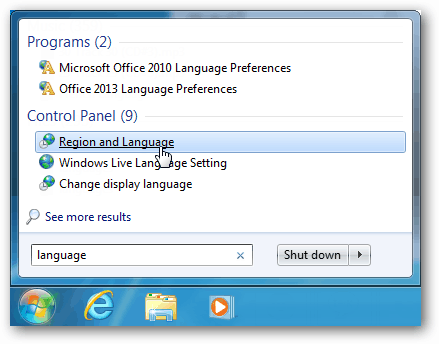
[地域と言語]ウィンドウで、[キーボードと言語]タブに移動します。 [キーボードの変更]ボタンをクリックします。
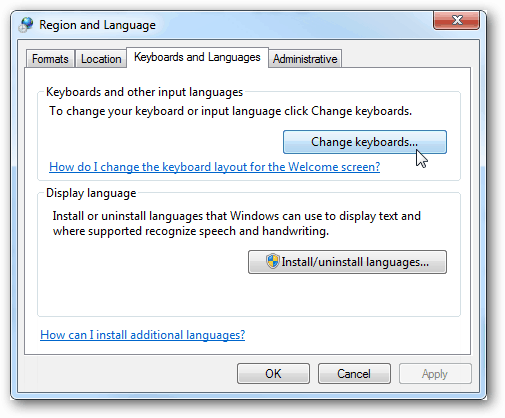
[テキストサービスと入力言語]ウィンドウが表示されます。 [キーの詳細設定]タブに移動し、[Shift]キーを押します。 [OK]をクリックして変更を保存し、終了します。
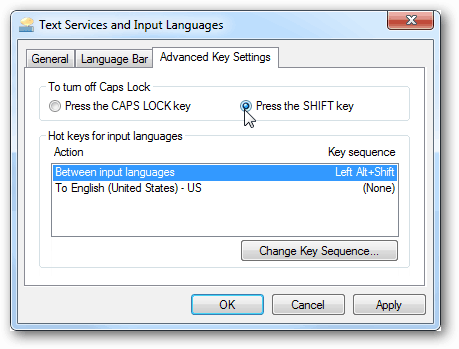
キーボードですぐにテストできます。 Caps Lockキーを有効にし、もう一度押すと無効になるのではなく、 シフト キー。ほとんどのキーボードには、オンかオフかを知らせるインジケータライトが付いています。
また、誤ってみんなのお気に入りのキーを押して嫌いになったときにオーディオを修復したい場合は、Caps Lockキーのビープ音を鳴らして、押された場合に警告することもおすすめです。






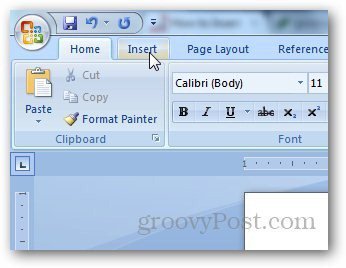



コメントを残す